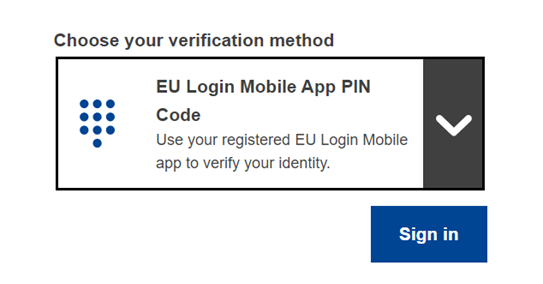Comment créer un compte EU Login et modifier votre profil d'utilisateur
Inscription
Pour vous connecter au centre de connaissances en matière d’interprétation, vous devez d’abord vous enregistrer auprès d'EU Login.
Trois possibilités peuvent se présenter:
1. Vous avez déjà un compte EU Login et vous n’êtes pas encore connecté(e):
Cliquez sur le bouton EU Login dans le coin supérieur droit de l’écran: vous serez redirigé(e) vers la page EU Login. Vous pouvez ensuite passer directement à l’étape 3.

2. Vous avez un compte EU Login et vous êtes déjà connecté(e):
Cliquez sur le bouton EU Login dans le coin supérieur droit de l’écran: vous serez redirigé(e) immédiatement vers le site.
3. Vous n’avez pas encore de compte EU Login:
Cliquez sur le lien Créer un compte EU Login dans le coin supérieur droit de l’écran.
ÉTAPE 1 – Créer un compte EU Login
Cliquez sur le lien «Créer un compte».
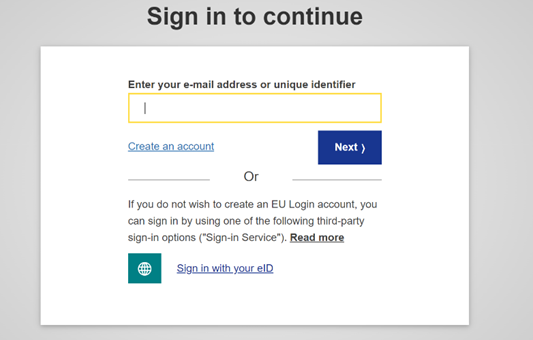
Remplissez le formulaire avec vos données personnelles:

- Prénom – Ce champ ne peut pas être vide et peut contenir les lettres de n’importe quel alphabet.
- Nom de famille – Ce champ ne peut pas être vide et peut contenir les lettres de n’importe quel alphabet.
- Adresse électronique – Une adresse électronique à laquelle vous avez accès.
- Confirmer l’adresse électronique – Saisissez de nouveau votre adresse électronique pour garantir qu’elle est correcte.
- Langue des courriels – La langue utilisée pour les courriels (quelle que soit la langue de l’interface). Cela garantit que vous êtes en mesure de comprendre les courriels, même s’ils ont été envoyés par erreur. EU Login n’envoie des courriels que pour valider votre identité ou vous informer d’événements de sécurité affectant votre compte.
- Saisir le code – En saisissant la lettre et les numéros figurant dans l’image, vous prouvez que vous êtes un être humain qui crée légitimement un compte. Si le code est trop difficile à lire, cliquez sur le bouton avec deux flèches pour en générer un nouveau.
- Vérifiez la déclaration relative à la protection de la vie privée en cliquant sur le lien et en cochant la case pour accepter les conditions.
- Cliquez sur Créer un compte pour poursuivre.
Si le formulaire est correctement rempli, un courriel est envoyé à l’adresse que vous avez indiquée afin de vérifier que vous y avez accès.
Vous devriez recevoir un courriel dans votre boîte aux lettres après quelques secondes. Si vous ne le trouvez pas, cherchez-le dans le dossier «courriers indésirables».
ÉTAPE 2 – Définir un mot de passe
Cliquez sur le lien figurant dans le courriel ou copiez/collez-le dans la barre d’adresse de votre navigateur.
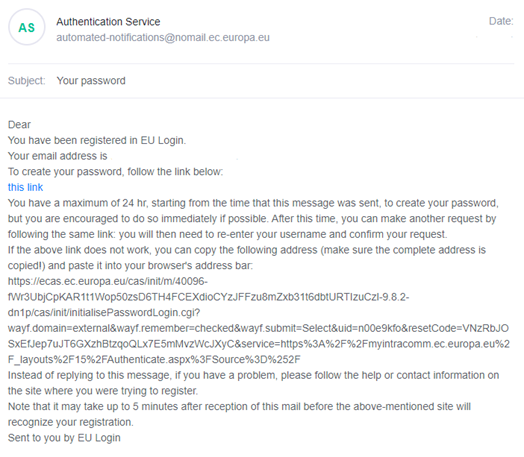
Vous êtes invité(e) à sélectionner un mot de passe et à le confirmer pour garantir que vous n’avez pas fait d’erreur.
Le champ «Adresse électronique» est pré-rempli et ne peut pas être modifié.
Il devrait contenir l’adresse électronique que vous avez fournie précédemment.
Saisissez le mot de passe que vous souhaitez utiliser dans le champ Nouveau mot de passe. Il doit comporter au moins 10 caractères et une combinaison de:
- majuscules,
- minuscules,
- chiffres,
- caractères spéciaux.
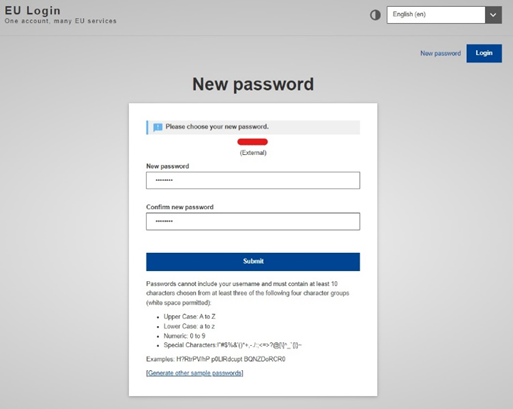
Sélectionnez un mot de passe aussi long et aussi complexe que possible pour rendre votre compte plus sûr, tout en gardant à l’esprit que vous devrez vous en souvenir.
Saisissez à nouveau votre mot de passe dans le champ Confirmer le nouveau mot de passe et cliquez sur Soumettre.
Vous êtes maintenant authentifié(e) et vous pouvez utiliser le service de votre choix.
Pour ce faire, cliquez sur Continuer.
ÉTAPE 3 – Se connecter
Une fois votre compte EU Login créé, vous pouvez l’utiliser pour accéder à une multitude de services. Lors de l’accès à ces services, l’écran EU Login s’affichera lorsqu’une authentification sera nécessaire.
Saisissez l’adresse électronique que vous avez indiquée lors de la création de votre compte EU Login dans le champ Utilisez votre adresse électronique et cliquez sur Suivant.
Votre adresse électronique sera automatiquement gardée en mémoire afin que vous puissiez passer cette étape lors de votre prochaine connexion avec le même navigateur et sur le même appareil.
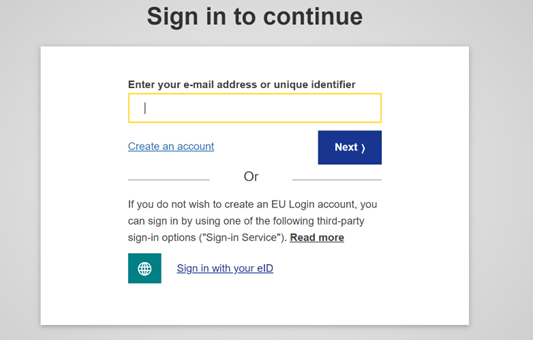
ÉTAPE 4 – Sélectionner votre méthode de vérification
En plus de votre mot de passe, vous serez invité(e) à choisir une autre méthode de vérification. EU Login prend en charge plusieurs méthodes: nous vous recommandons d’utiliser l’une des deux suivantes, qui sont les plus intuitives.
Plusieurs méthodes de vérification exigent d'utiliser l’application EU Login. Il s’agit d’une application que vous pouvez installer sur votre appareil mobile à partir du Google Play Store (Android), de l’App Store (iOS) ou du Windows Store (Windows Phone). Vous devez d’abord initialiser l’application. L’utilisation combinée de l’application EU Login et du mot de passe permet de renforcer la sécurité. Quelques lignes directrices utiles sont disponibles sur cette page.
Veuillez noter que certaines méthodes de vérification peuvent ne pas être disponibles lors de l’accès à des services spécifiques.
ÉTAPE 5 – Modifier votre profil d'utilisateur
Une fois que vous avez créé un compte EU Login et que vous vous êtes connecté(e) au centre de connaissances en matière d’interprétation, vous pourrez accéder à votre profil d'utilisateur et le modifier. En cas de problème, veuillez écrire à SCIC-KNOWLEDGE-CENTRE@ec.europa.eu.
Cliquez sur la flèche bleue à côté de votre nom dans le coin supérieur droit de l’écran, puis sur Mon compte.
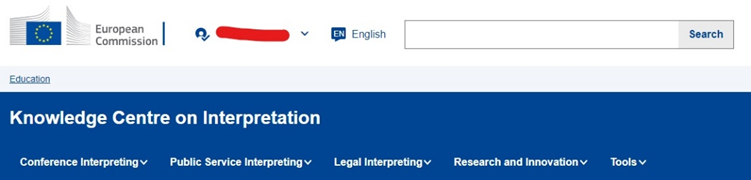
Dans votre profil d'utilisateur, vous pouvez introduire les informations suivantes:
- Nom et prénom
- Catégorie (à sélectionner dans la liste)
- Rôle (texte libre)
- Langues (à sélectionner dans le menu déroulant)
- Vos comptes de réseaux sociaux, si vous le souhaitez
- Visibilité: si cette case est cochée, les autres utilisateurs pourront vous trouver dans la liste de mise en réseau, et votre nom s’affichera dans les communautés auxquelles vous appartenez. Si elle n’est pas cochée, les autres utilisateurs ne pourront pas vous voir.
- Masquer l’adresse électronique: si cette case est cochée, les autres utilisateurs ne verront pas le bouton «Contactez-moi» sur votre profil, et ils ne pourront pas vous envoyer de messages. Si la case n’est pas cochée, un bouton «Contactez-moi» s’affichera sur votre profil et les autres utilisateurs pourront vous envoyer des messages, que vous recevrez dans la boîte de réception du compte de messagerie électronique que vous avez utilisé pour créer votre compte EU Login. Ils pourront également vous contacter via vos comptes de réseaux sociaux.
- À propos de moi (texte libre): rédigez quelques lignes sur votre profession, vos intérêts, votre expérience... Vous pouvez également indiquer comment vous souhaitez être contacté(e) par d’autres utilisateurs.
- Vous pouvez télécharger une photo si vous le souhaitez
- Cliquez sur «Sauvegarder».